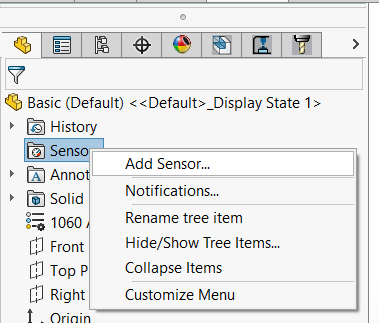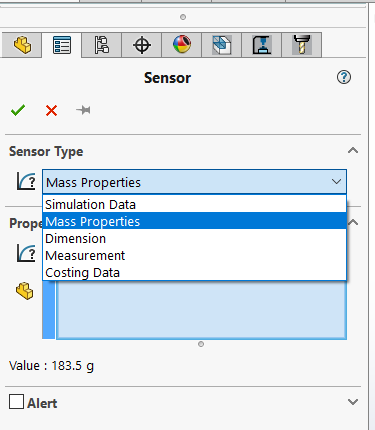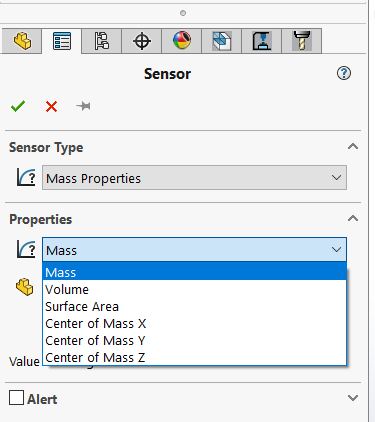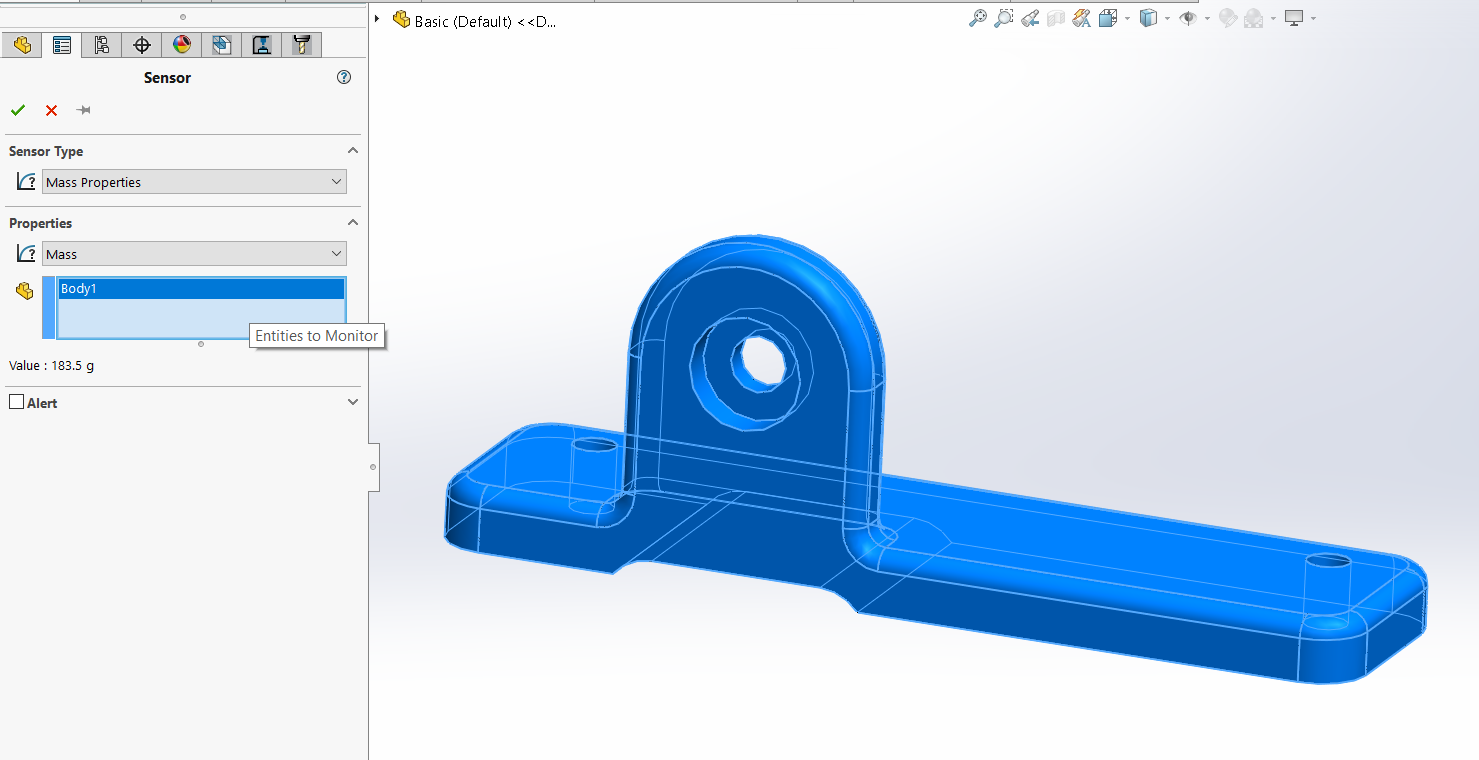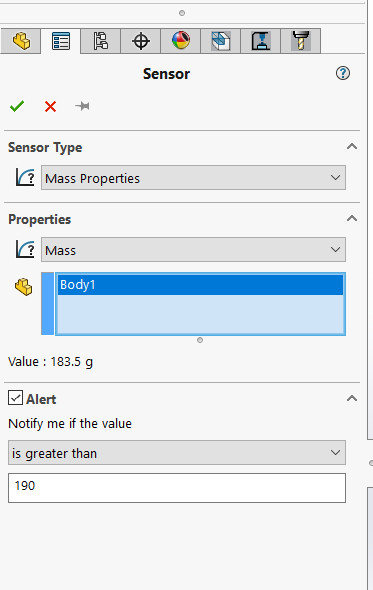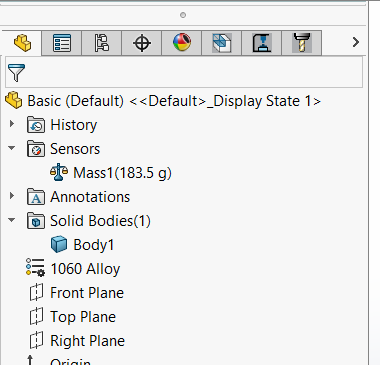使用SOLIDWORKS传感器进行实时设计监控
本文由TriMech 华体会电竞下载Solutions, LLC2023年1月18日更新
文章
SOLIDWORKS传感器可用于监控部件或组件的属性,以确保您的模型在工作时符合必要的设计要求。创建传感器后,hthcom华体会下载 如果某个参数或属性偏离指定的可接受值或范围,将通知您。
在这个例子中,我们有一个重183.5克的模型,我们有一个设计要求,该部件不能超过190克。我将详细介绍创建带有警报的Sensor的过程。然后,我将对模型进行更改,以演示传感器通知是如何工作的。
如何创建传感器
- 右键单击FeatureManager设计树中的传感器文件夹,并选择“添加传感器”(如果你没有看到传感器文件夹,请转到工具>选项> FeatureManager >隐藏/显示树项目>传感器:显示)
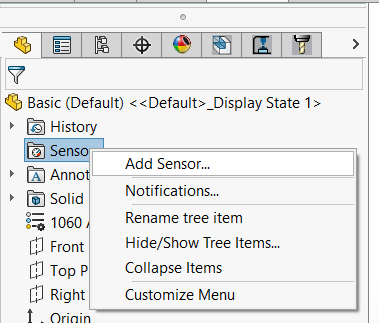
增加传感器选项
- 选择传感器类型。在我的例子中,我将选择Mass Properties。其他传感器类型包括模拟数据、成本数据、尺寸和测量。对于组件,也可以创建接近和干扰传感器。
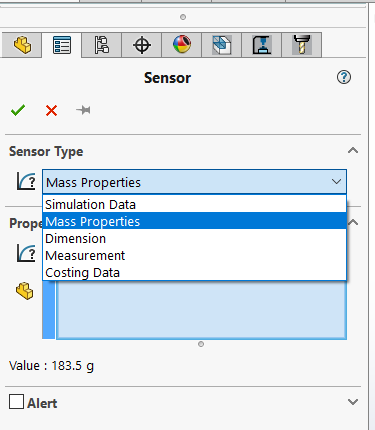
质量属性窗口
- 选择要监视的属性。在我的例子中,我将选择Mass。
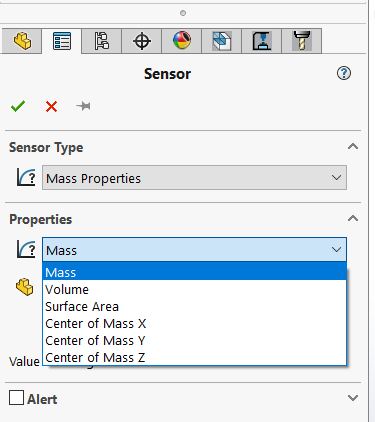
属性类型
- 对于“要监视的实体”,我选择了主体。在PropertyManager中,会报告质量的当前值(183.5 g)。
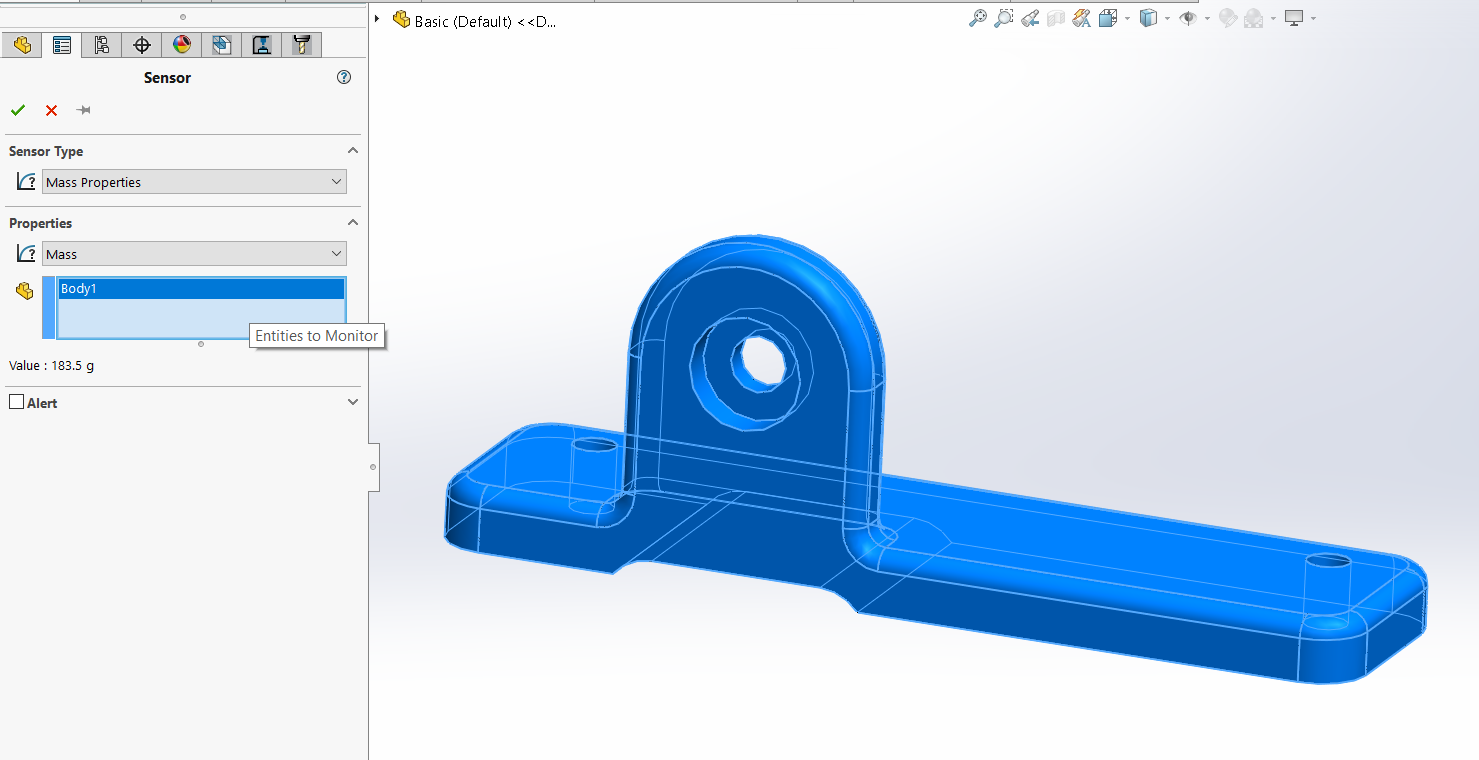
- 选中“警报”复选框。从那里,我将为我们的设计约束设置通知。如果质量值大于190,我会让传感器通知我。
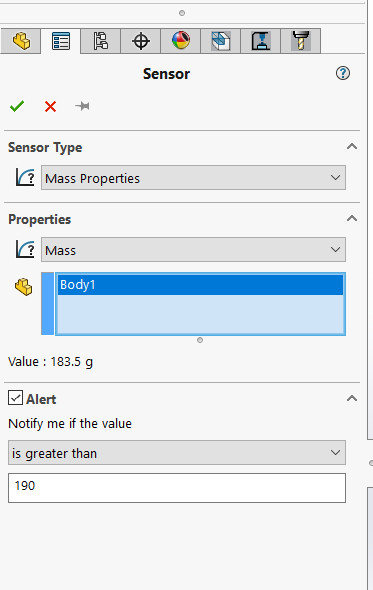
- 单击绿色复选以接受此传感器。这个传感器(“Mass1”)可以在FeatureManager设计树的sensor文件夹中查看。
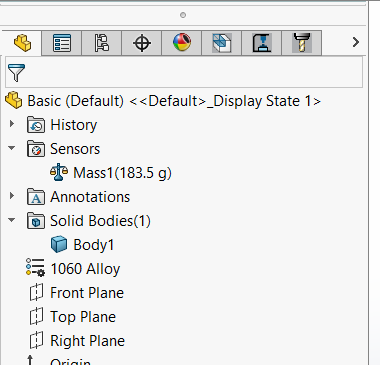
触发传感器通知
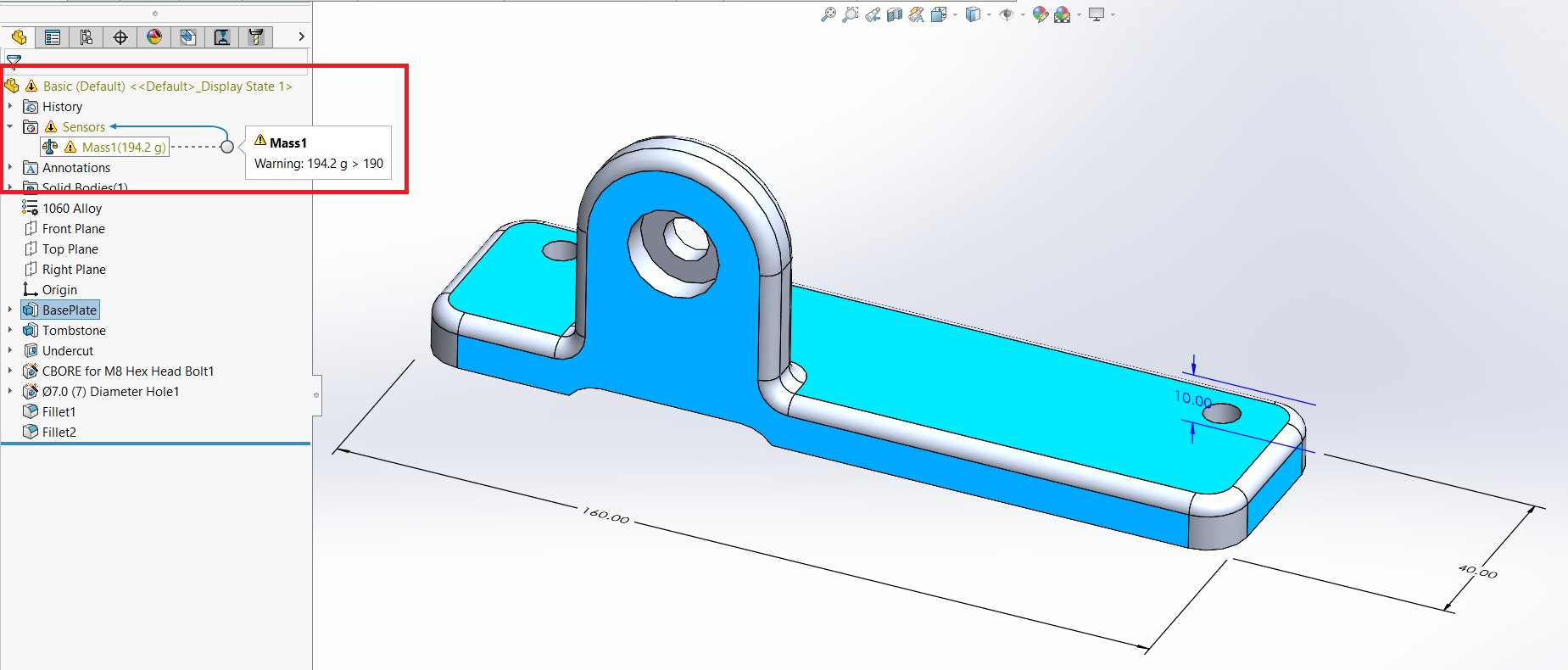
传感器警告信息
传感器设置好后,我可以继续制作我的模型。我可能需要编辑现有维度或添加新功能。在我们的例子中,我尝试将基本特征的总长度从150mm增加到160mm。这一变化导致模型的质量从183.5g增加到194.2g。重建模型后,警告消息以弹出窗口和在FeatureManager设计树中传感器旁边的黄色图标的形式出现。警告通知我模型的质量大于190克,如下所示。
多传感器使用
传感器可以监测各种特性和参数,包括测量距离、现有尺寸、质量特性、模拟结果和成本数据。如果您有多个设计约束,您可以创建多个传感器,并一次快速检查它们,如下所示。
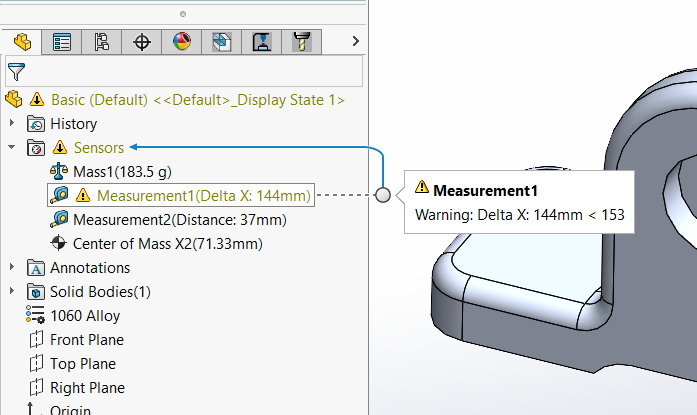
检查多个传感器
传感器组件
除了可用于部件的传感器类型外,组装传感器还可以检查组件之间的干扰和接近性。在下面的截图中,黄色的Head组件干扰了灰色的Swivel组件。干扰传感器已经通知我,这些组件之间有干扰。
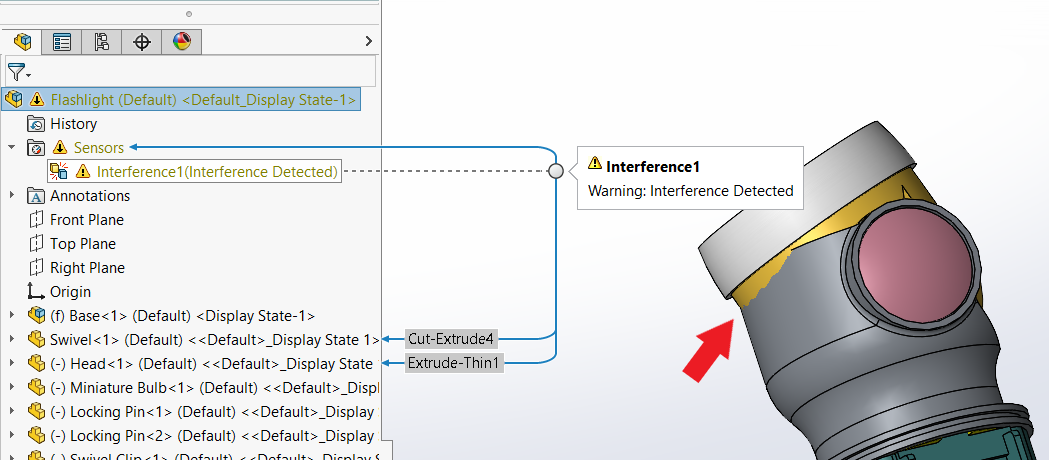
装配传感器检查干扰
根据我的经验,SOLIDWORKS中的传感器功能有点像“隐藏的宝石”——尽管它并没有那么隐藏!下次编辑或创建模型时,请考虑使用传感器来监视设计约束并提供实时反馈。